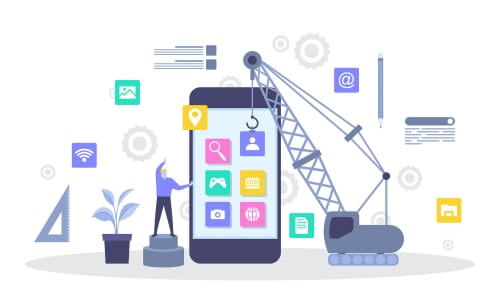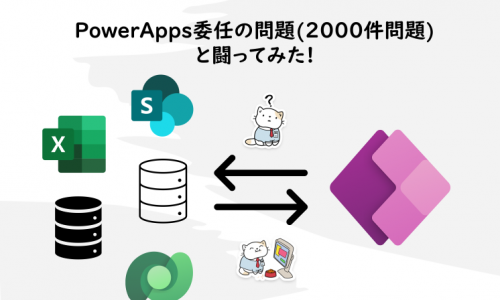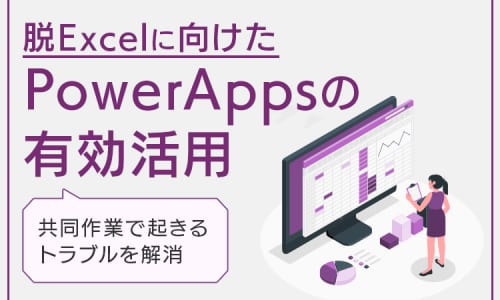Power PagesにPower AutomateとPowerBIを連携させてみた
-
TAG
Power Automate Power BI Power Pages Power Platform ローコード 自動化 -
UPDATE
2023/12/04
今回はMicrosoft Office をはじめとした Microsoft 製品を利用したことがある方におすすめのWebサイト作成ツールである「Power Pages」をご紹介します!
Power Platformとは、Power Apps, Power Automate, Power BI, Power Virtual Agents, Power Pages の5つからなるMicrosoft のサービスです。
実例から見るPower Platformの活用方法 Power Apps×Power Automate×Power Pages
Power Pagesだけでも申請サイトは作れます。
しかし、今回はPower Pagesの最大の魅力の一つである、Microsoft製品(ExcelやほかのPower Platformのツールなど)と連携し、申し込みがあった際に完了メールを自動で送信したり、申請者の情報を分析してグラフ化する機能を追加してみたいと思います!
今回使用したツールは以下の3つです。
- Power Pages(申請サイト作成)
- Power Automate(申し込み完了メールを自動送信)
- Power BI(申請者の情報をグラフで視覚化)
各ツールの特徴とメリットについてご説明します。
申請サイトの開発
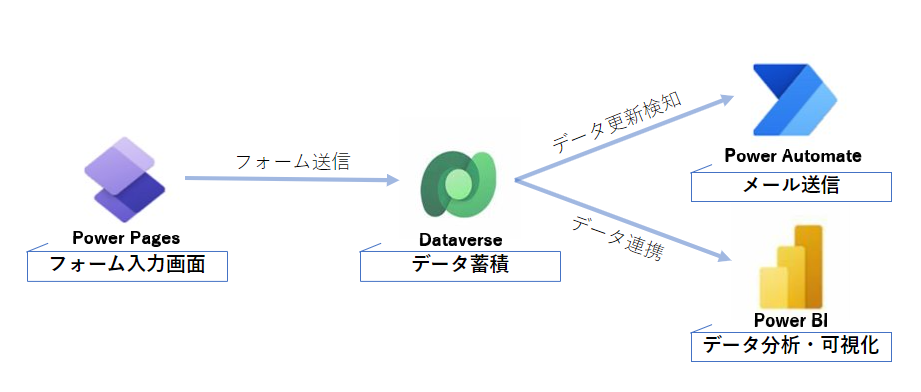
テーブルに列を追加していきます。
申請サイトのメインページを作成します。
申請フォームを作成します。
申請フォームをページに埋め込みます。
申請サイトができました!
次に、Power Automateと連携して申し込みがあった際に、申請者に自動で申し込み完了メールを送信するフローを作成します。
2.
以下のようなフローを作成しました!これで申し込み完了した際に自動で参加者にメールが届きます。
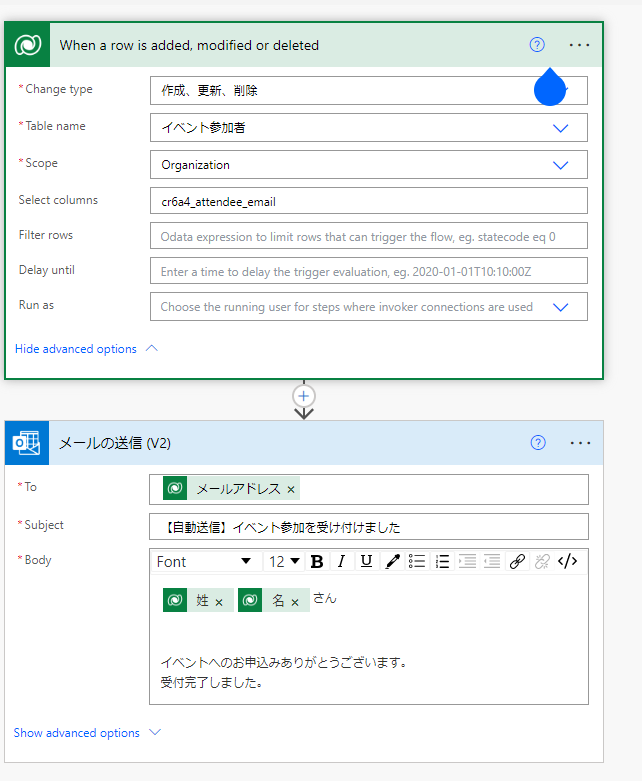
3.
最後にPower BIと連携して入力されたデータをグラフ化します。
Power BI Desktopを開きます。下の図のデータ取得を押下します。
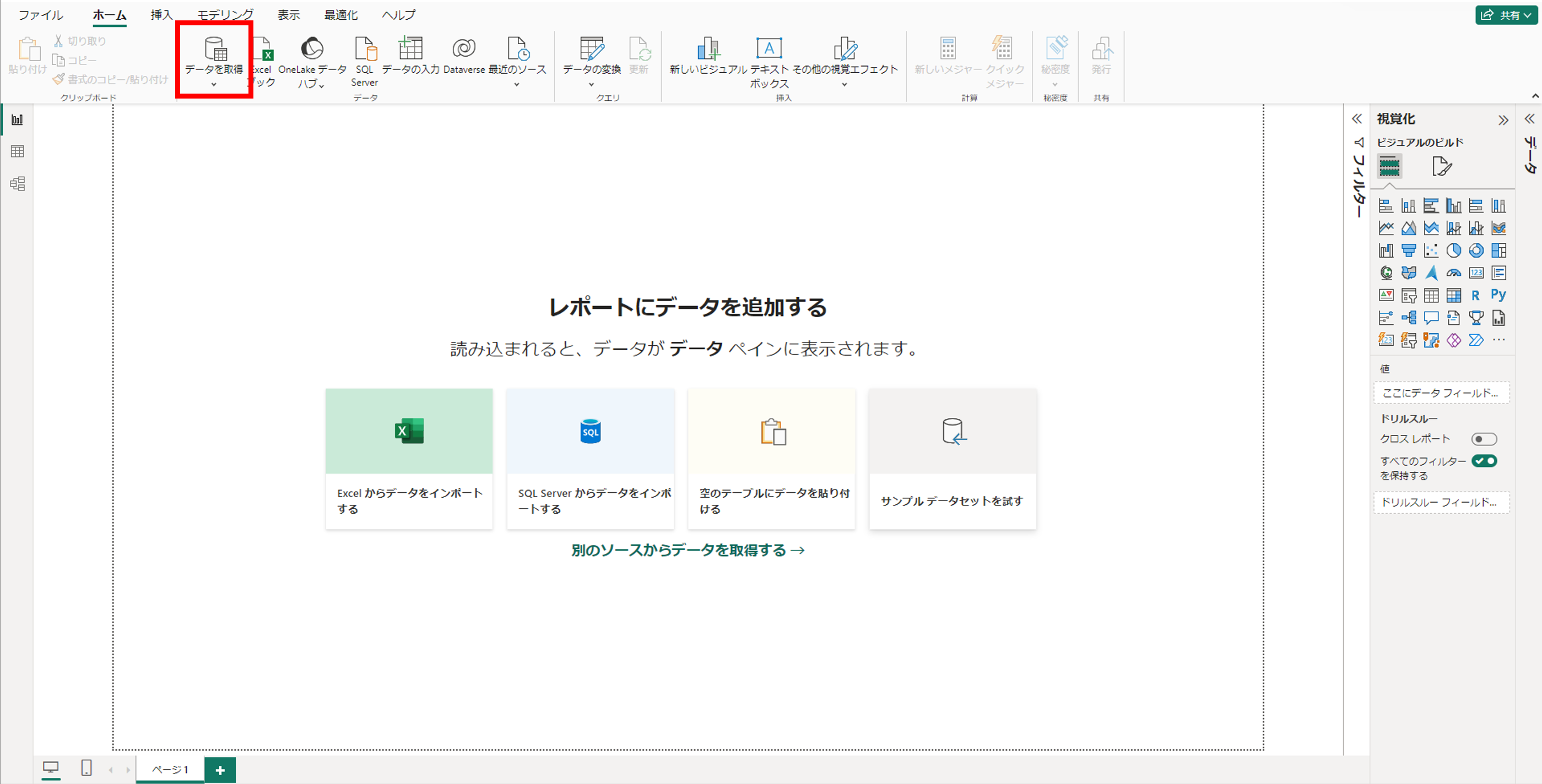
dataverseを選択し、接続を行います。
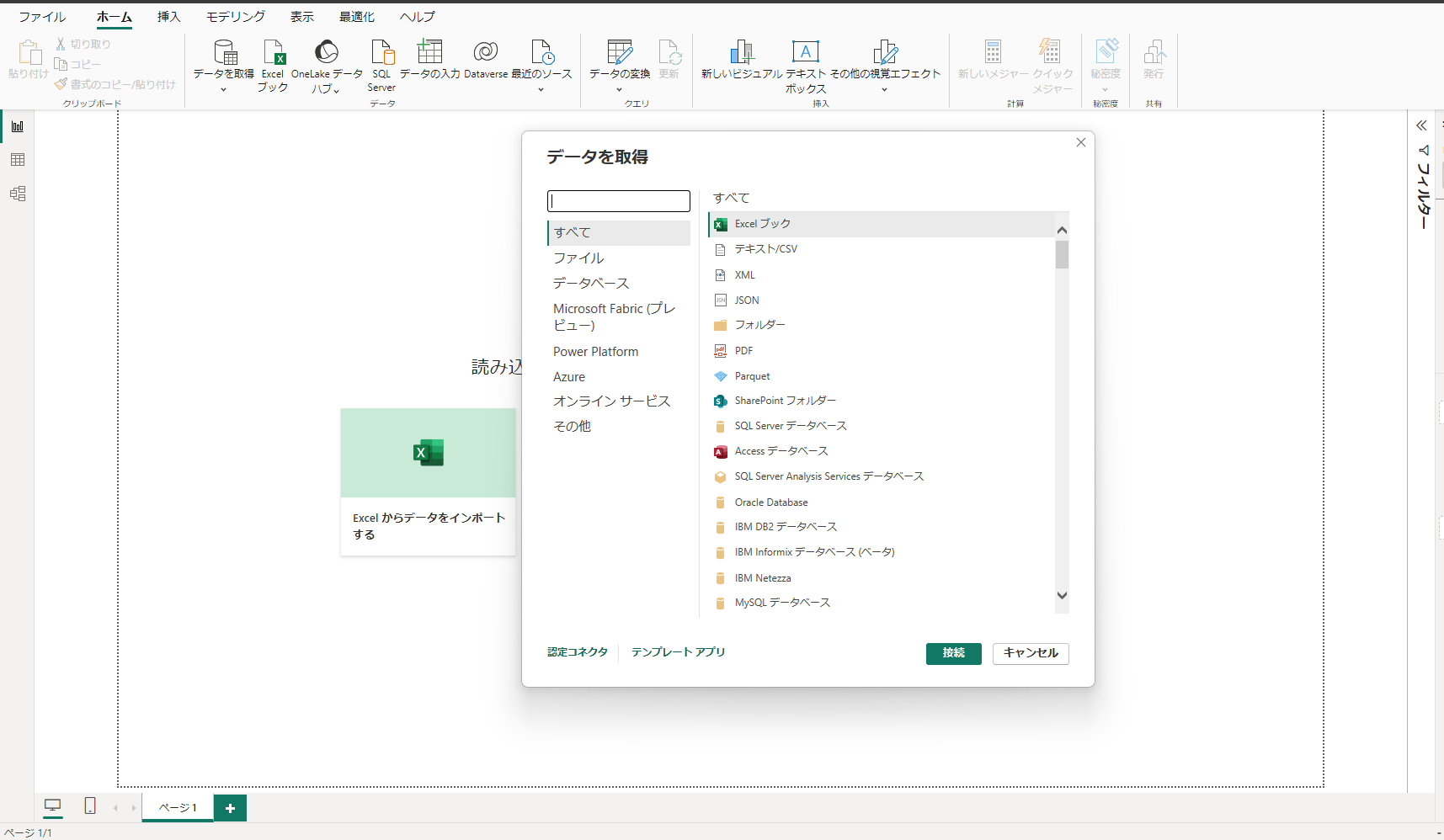
先ほどPower Pagesで作成したテーブルを選択し、読み込みを行います。
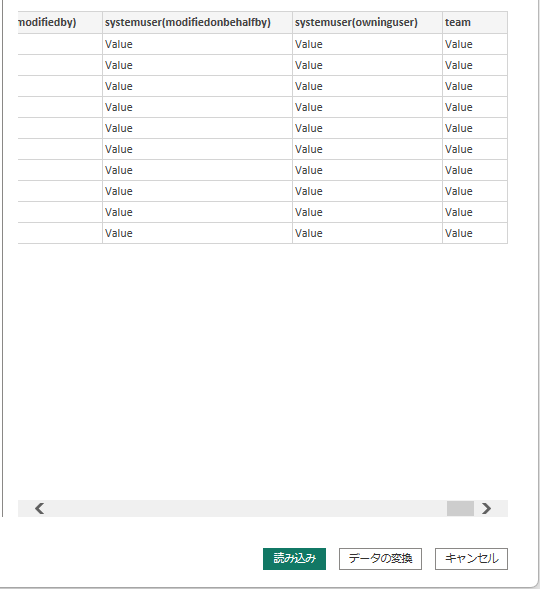
右側視覚化タグにて棒グラフを選択します。X軸, Y軸にテーブルで作成した値を設定します。(今回は値を編集しています)
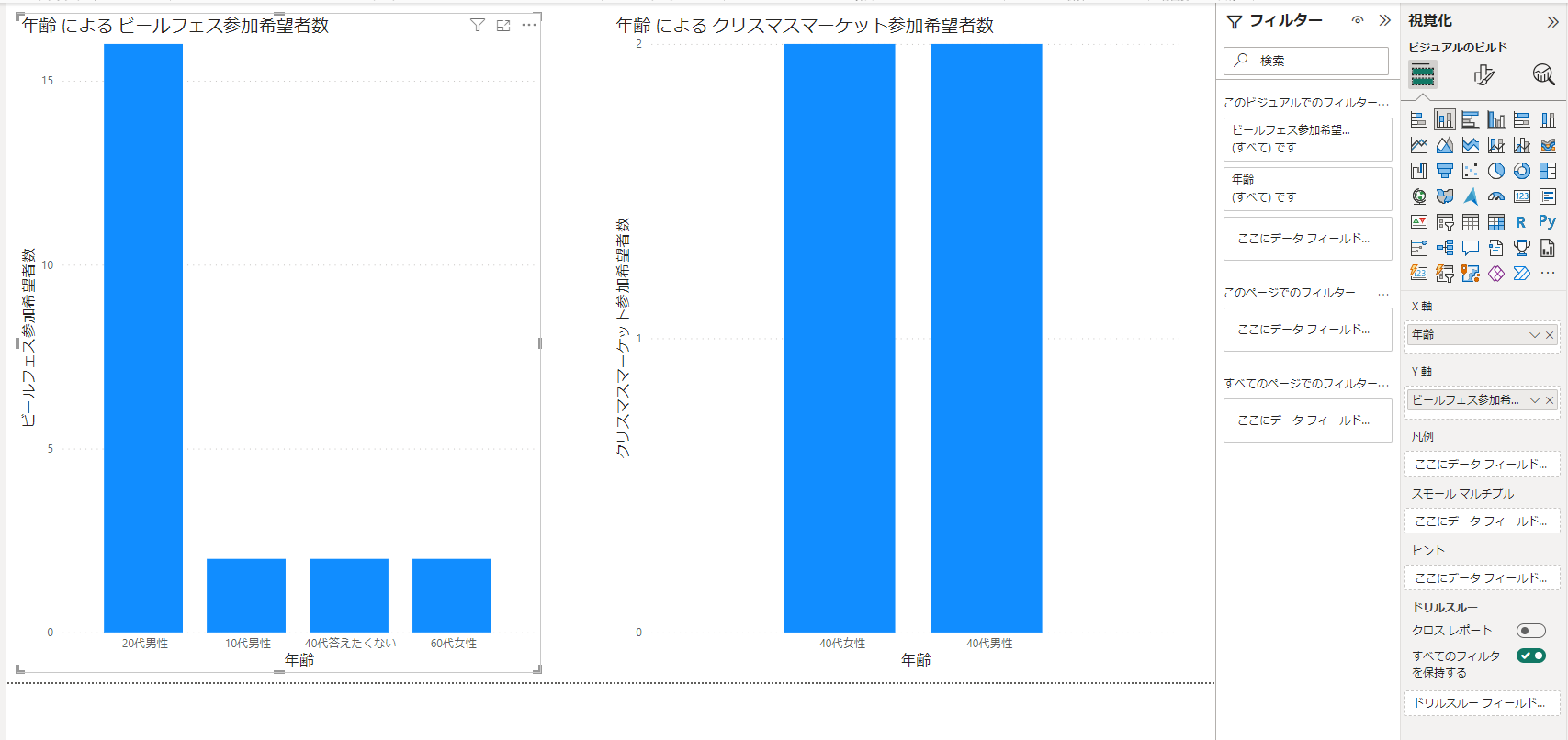
データの可視化に成功しました。
今回は棒グラフで作成しましたが、円グラフや折れ線グラフなど様々なグラフが用意されており、用途に合わせて作成することが可能です。
最新情報をお届けします!
RPAに関する最新コラムやイベント情報をメールで配信中です。
RPA領域でお仕事されている方に役立つナレッジになりますので、ぜび登録してください!




- July 2024 (1)
- June 2024 (2)
- May 2024 (3)
- April 2024 (1)
- March 2024 (1)
- February 2024 (1)
- January 2024 (1)
- December 2023 (1)
- November 2023 (2)
- October 2023 (3)
- September 2023 (1)
- August 2023 (4)

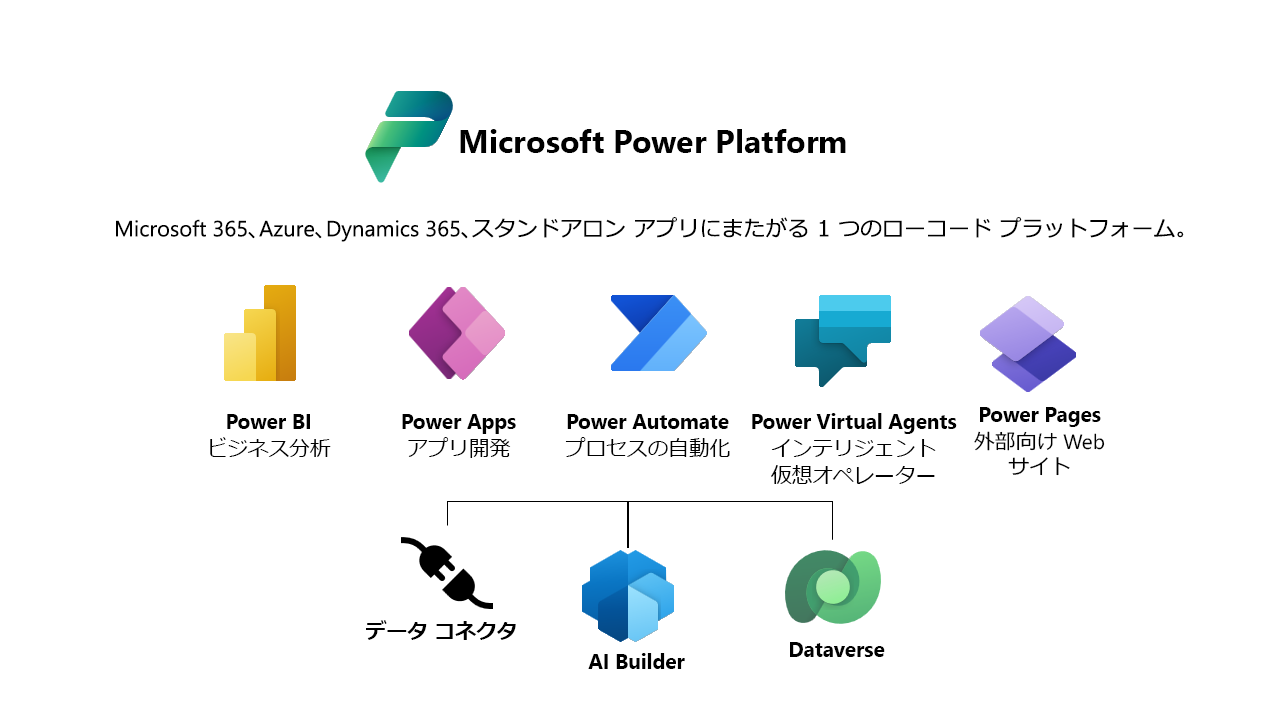 (引用:
(引用: